WordPress Multisite : Guide complet pour configurer et utiliser Multisite

Table des matières
WordPress est relativement simple à utiliser, surtout pour les sites uniques. Cependant, si vous souhaitez utiliser WordPress Multisite – une fonctionnalité qui vous permet de gérer plusieurs sites web à partir d’une seule installation – les choses peuvent devenir un peu plus compliquées.

Heureusement, bien que ce ne soit pas quelque chose que vous puissiez activer par le biais des paramètres par défaut de WordPress, le processus d’installation de la fonctionnalité est relativement simple. Une fois qu’elle est activée, vous pouvez utiliser les éléments suivants WordPress Multisite pour créer un réseau de sites Web et de les gérer à partir d’un seul tableau de bord.
Dans cet article, nous allons expliquer ce qu’est WordPress Multisite et explorer ses avantages. Ensuite, nous vous guiderons à travers comment configurer et gérer un réseau multisite dans WordPress.. C’est parti
Qu’est-ce que WordPress Multisite ?
WordPress Multisite est une fonctionnalité qui vous permet . créer un réseau de sites Web sur une seule installation de WordPress.. Il est issu de WordPress MU, une fonctionnalité introduite en juin 2010 pour aider les utilisateurs à créer des réseaux de blogs. L’objectif de WordPress Multisite est de fournir un moyen plus facile de gérer plusieurs sites Web connectés à partir d’un seul endroit.
WordPress Multisite est une fonctionnalité réelle intégrée au CMS WordPress. Cependant, elle doit être activée avant que vous puissiez l’utiliser. Une fois qu’il est activé, il devient une partie naturelle de l’interface de WordPress. Pour autant que vous ayez déjà travaillé dans WordPress auparavant, vous pouvez vous attendre à une courbe d’apprentissage minimale avec Multisite.
WordPress Multisite vs un site unique
Il existe un quelques différences entre WordPress Multisite et l’expérience habituelle de gestion de WordPress que vous obtenez lorsque vous gérez un seul site. Dans ce dernier scénario, vous aurez un site situé sur un seul domaine.
Avec Multisite, vous pouvez ajouter autant de sous-répertoires ou de sous-domaines à votre réseau. que vous le souhaitez. En d’autres termes, vous ferez fonctionner plusieurs sites WordPress sur un seul domaine.
Bien que le fonctionnement de WordPress Multisites et des sites uniques soit en grande partie le même, Multisite ajoute une couche de complexité à votre installation WordPress. Elle exige une attention particulière à la sécurité et aux performances, afin de garantir que tous les sites connectés sont à la fois sûrs et rapides pour vos visiteurs.
Vous devrez être à l’aise pour mettre à jour les fichiers tels que wp-config.php et .htaccess afin d’activer cette fonctionnalité. Par ailleurs, il ne peut y avoir qu’un seul “super administrateur” sur une installation WordPress Multisite. Cette personne contrôle les sites qui sont ajoutés au réseau, ainsi que les thèmes et les plugins qui sont activés et disponibles.
En dehors de cela, Multisite ne crée pas beaucoup de perturbations dans votre installation WordPress. Le site L’interface et les fonctionnalités sont fondamentalement les mêmes. Il y a cependant quelques différences dans vos fichiers de base de données.
Par exemple, votre wp-uploads aura un sous-dossier pour chaque site web du réseau. WordPress devra également contenir plus de tables de base de données pour vous.. En général, un site web WordPress possède 11 tables de base de données qui contiennent des informations sur votre site. Un réseau WordPress Multisite aura neuf tables de base de données pour chaque site web.
Avantages et inconvénients de WordPress Multisite?
WordPress Multisite est une fonctionnalité très utile. Cependant, cette solution n’a pas d’applications universelles, et pourrait ne pas être l’outil de gestion multi-site qui vous convient le mieux. N’oubliez pas qu’en dehors de WordPress, il existe d’autres outils de gestion multisite. d’autres outils de gestion WordPress comme ManageWP qui aide les développeurs à s’occuper de plusieurs sites WordPress simultanément :

Donc, si WordPress Multisite ne vous convient pas, vous avez d’autres options. Pour vous aider à décider si vous devez opter pour cette fonctionnalité, examinons les avantages et les inconvénients de WordPress Multisite.
Avantages de WordPress Multisite
Si vous souhaitez créer un réseau de sites Web connectés, WordPress Multisite offre une solution simple et directe. Tous les sites partageront les ressources du serveur, auront la même adresse IP et, pour la plupart, seront relégués dans des sous-domaines ou des sous-répertoires du site Web principal du réseau.
Puisque votre réseau existe au sein d’une seule instance de WordPress, les mises à jour du noyau, du thème et des plugins sont effectuées en temps réel. beaucoup plus faciles à mettre en œuvre. Cela se traduit par une réduction du travail pour vous, puisque vous ne devez installer les plugins ou les thèmes qu’une seule fois, quel que soit le nombre de sites qui les utiliseront. Vous pouvez également rationaliser le processus de mise à jour, puisque vous n’aurez à mettre à jour les plugins et les thèmes qu’une seule fois pour l’ensemble du réseau.
WordPress Multisite vous offre également une authentification unique pour accéder et gérer tous vos sites à partir d’un seul endroit. Cela peut être particulièrement utile lorsque vous avez un réseau connexe de sites à gérercomme plusieurs sites sur WordPress appartenant à un même client (par exemple, une boutique, un blog et un forum). Il est également utile lorsque vous souhaitez créer différentes branches d’un site Web, et laisser les clients utiliser leurs propres sous-domaines, thèmes, équipes de gestion, etc. pour chacune d’entre elles.
L’un des principaux avantages de WordPress Multisite est qu’il peut offrir des possibilités de réduction des coûts. Vous pouvez éviter de payer plusieurs plans d’hébergement pour des sites Web qui pourraient facilement être stockés ensemble. (Bien sûr, vous devrez également prendre en compte les augmentations de coûts potentielles liées à la mise à niveau de votre espace serveur).
Inconvénients de WordPress Multisite
Comme nous l’avons mentionné précédemment, WordPress Multisite ajoute une couche de complexité qui le rend moins qu’idéal pour certains utilisateurs. Il s’agit de nécessite un certain niveau de connaissances techniqueset une certaine familiarité avec la modification des fichiers et du code de votre site.
Un autre inconvénient de WordPress Multisite est qu’il peut conduire à un problème de sécurité. augmentation des coûts d’hébergement. Vous aurez besoin d’un plan équipé de la quantité de bande passante et de stockage nécessaire pour héberger autant de sites Web.
WordPress Multisite peut également ne pas être la meilleure option si vous n’avez qu’un seul ou une petite poignée de sites Web à gérer, ou lorsque tous les sites Web que vous développez et gérez appartiennent à des clients différents. C’est également le cas si tous les sites appartiennent au même client, mais sont destinés à des marques ou des projets complètement différents.
Par exemple, votre client souhaite peut-être que chaque site Web ait son propre compte d’hébergement et sa propre adresse IP (généralement pour des raisons de sécurité). De même, si votre site admins ont besoin d’un contrôle total sur leurs sites et veulent des capacités de personnalisation illimitées, WordPress Multisite ne leur sera pas utile.
Enfin, un autre inconvénient potentiel de WordPress Multisite est l’existence de certaines restrictions dans le domaine de l’hébergement. compatibilité des plugins. Si vous devez utiliser des plugins WordPress spécifiques sur vos sites, mais qu’ils ne sont pas compatibles avec Multisite, cela va à l’encontre de l’objectif de partage des ressources sur le réseau. Il est donc important de bien étudier les outils que vous comptez utiliser.
Exemples de WordPress Multisite??
Pour avoir une meilleure idée de ce qu’est cette fonctionnalité et des différentes façons dont elle peut être utilisée, il est utile de regarder quelques exemples réels de WordPress Multisite. Voyons à quoi ressemble Multisite en action.
WordPress.com
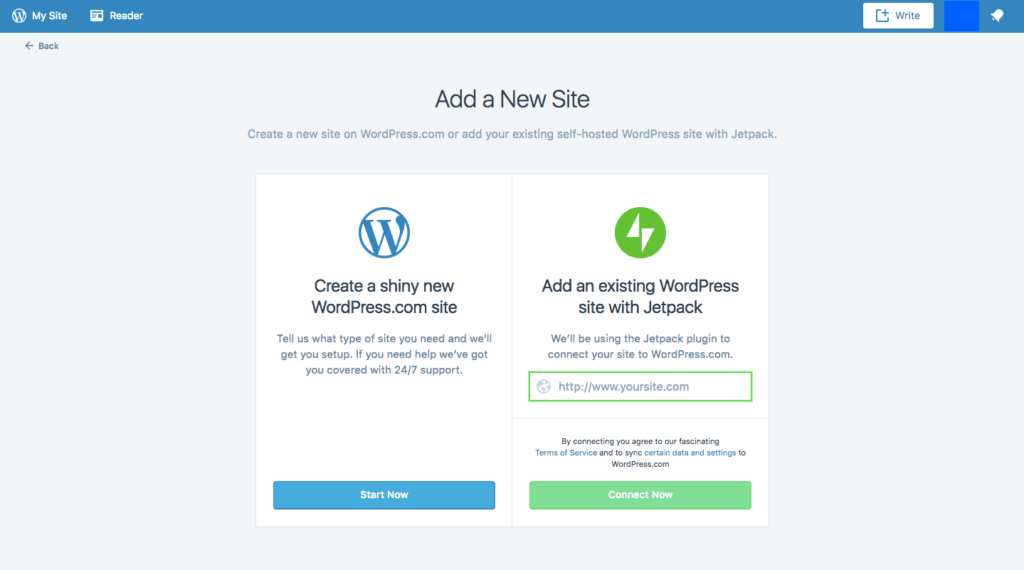
C’est peut-être l’exemple le plus connu d’une configuration WordPress Multisite. WordPress.com permet aux utilisateurs de créer leurs propres sites web sur le réseau de WordPress :

Les utilisateurs peuvent alors créer et gérer leurs sous-domaines WordPress sur le réseau. Cependant, des restrictions s’appliquentcomme l’impossibilité d’ajouter des thèmes qui n’existent pas dans la sélection que WordPress a mise à disposition.
Edublogs
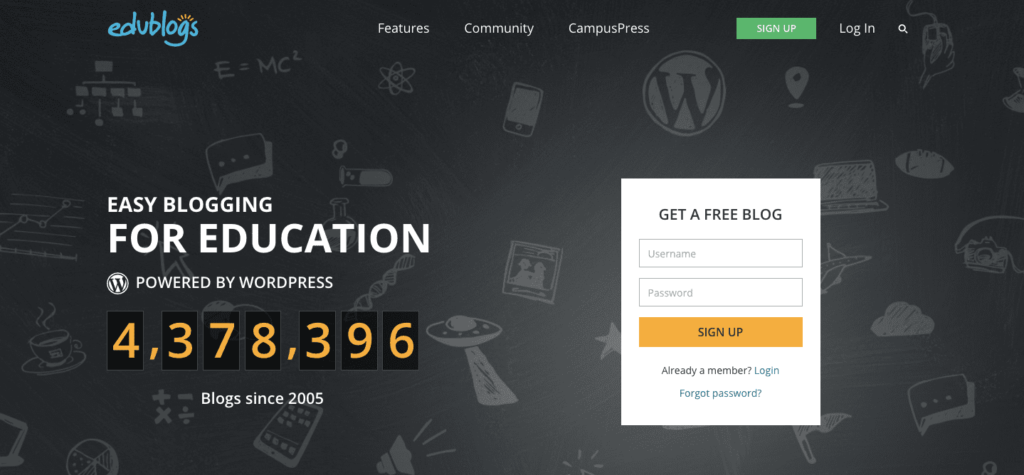
Le site Edublogs est un autre exemple de réseau WordPress qui invite les gens à créer et à héberger gratuitement leur contenu web sur son réseau. Le seul problème est que tous les utilisateurs doivent être des éducateurs.
NBC
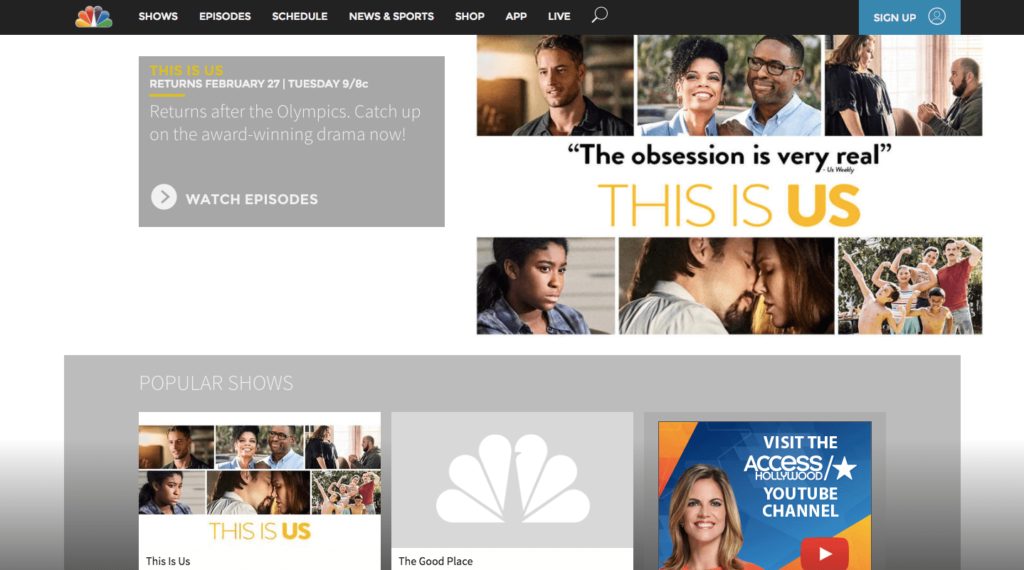
Les grandes chaînes de télévision peuvent utiliser Multisite pour conserver des sous-domaines pour chaque émission de télévision sur leur liste au sein d’un même site. NBC est un exemple de ce principe en action. Cliquez sur le bouton Spectacles en haut de chaque page, et vous verrez apparaître des options que vous pourrez explorer pour obtenir plus d’informations :
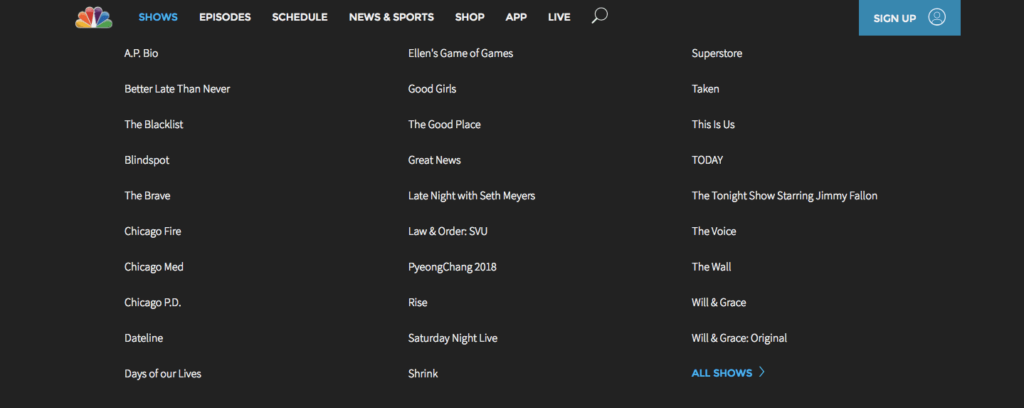
Comme vous pouvez le voir, les sous-pages des émissions ressemblent au site Web normal de NBC. Cependant, lorsque vous faites défiler la page et que vous cliquez sur les différents liens de ces pages, vous remarquerez qu’elles ont chacune leur propre microcosme.
Le New York Times
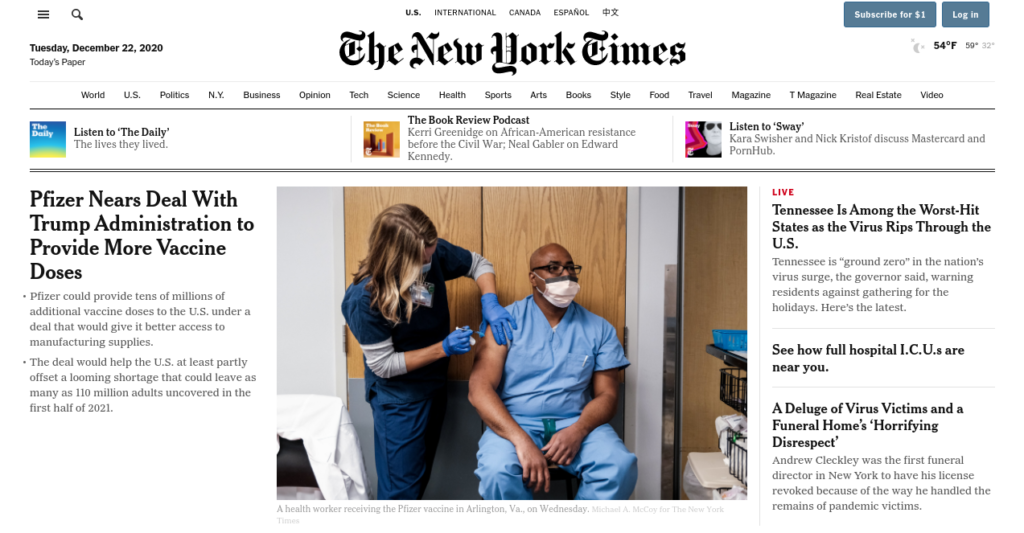
Le New York Times est un exemple puissant d’un site d’information ou magazine en ligne qui utilise des sous-domaines. pour garder chacun de ses blogs individuels au sein du même réseau. Cela démontre que WordPress Multisite est particulièrement utile si plusieurs sites appartiennent à la même marque, mais ont des identités uniques qui mériteraient d’être séparées dans leurs propres espaces.
Comment configurer WordPress Multisite (en 6 étapes) ?
Si vous avez déterminé que cette fonctionnalité est faite pour vous, alors vous vous demandez probablement comment installer WordPress Multisite. Jetons un coup d’œil à la façon d’installer WordPress Multisite en six étapes :
- Installer WordPress
- Sauvegarde de votre site
- Désactiver tous vos plugins
- Mettez à jour votre fichier ‘wp-config.php’.
- Installation de Multisite sur WordPress
- Activer le réseau multisite
Étape 1 : Installation de WordPress
Si vous êtes construire un réseau multisite à partir de zérovous devez ensuite installer WordPress. Votre fournisseur d’hébergement Web devrait proposer un processus d’installation en un clic. Si ce n’est pas le cas, vous pouvez télécharger le logiciel sur WordPress.org.
Notez que si vous créez une toute nouvelle installation de WordPress pour ce Multisite, vous avez une choix entre l’utilisation de sous-domaines ou de sous-répertoires. pour les adresses web de votre réseau. Un sous-domaine ressemble à ceci :
https://websiteA.yournetworkname.com
Alors qu’un sous-répertoire ressemble à ceci :
https://yournetworkname.com/websiteB/
En général, un est plus facile à utiliser car il crée un tout nouveau répertoire au sein de votre réseau pour chaque site. Cela signifie que vous n’avez pas à modifier vos domaines ou vos enregistrements DNS (Domain Name Server). Toutefois, si votre site Web existe depuis plus de 30 jours, vous n’aurez d’autre choix que d’utiliser des sous-domaines dans Multisite.
Étape 2 : Sauvegarde de votre site
Si vous créez une nouvelle installation de WordPress, vous n’aurez pas grand chose à sauvegarder. Cependant, si vous avez déjà un site WordPress sur lequel vous allez installer Multisite, il est important d’en créer une sauvegarde en premier. Ce site servir de hub principal du réseau pour votre multisite.
Il existe différentes manières de créer une sauvegarde de votre site. Vous pouvez le faire manuellement, par l’intermédiaire de votre fournisseur d’hébergement ou via un plugin de sauvegarde et de restauration.
Étape 3 : Désactiver tous vos plugins
WordPress conseille de désactiver tous les plugins actifs en cours d’exécution sur votre site doivent être désactivés. avant d’activer Multisite. Une fois la fonction activée, vous pourrez réactiver vos plugins.
Encore une fois, s’il s’agit d’une nouvelle installation WordPress, il est probable qu’aucun plugin ne soit installé, et encore moins activé. Cependant, si vous utilisez un site existant, vous pouvez désactiver vos plugins en masse.
Pour ce faire, naviguer vers Plugins > ; Plugins installés dans votre tableau de bord WordPress. Cochez la case pour sélectionner tous les plugins, puis, à partir de l’onglet Actions groupées dans le menu déroulant, cliquez sur Désactiver:

Ensuite, sélectionnez le Appliquer bouton. Ensuite, vous devez vous déconnecter de WordPress avant de passer à l’étape suivante. Vous pouvez le faire en passant la souris sur votre nom d’utilisateur dans le coin supérieur droit de l’écran, et en sélectionnant Se déconnecter.
Étape 4 : Mise à jour du fichier ‘wp-config.php’.
La prochaine étape consiste à mettre à jour les fichiers de votre site WordPress pour activer la fonctionnalité WordPress Multisite. Il existe plusieurs façons de procéder. L’une des options consiste à utiliser un client FTP (File Transfer Protocol) tel que FileZilla. Vous pouvez également utiliser le gestionnaire de fichiers de votre compte d’hébergement Web.
Que vous utilisiez le FTP ou un gestionnaire de fichiers, l’étape suivante consiste à naviguer vers le répertoire racine de votre site WordPress. Il s’agit généralement du répertoire public_html. Dans ce dossier, localisez et ouvrez le fichier wp-config.php fichier:
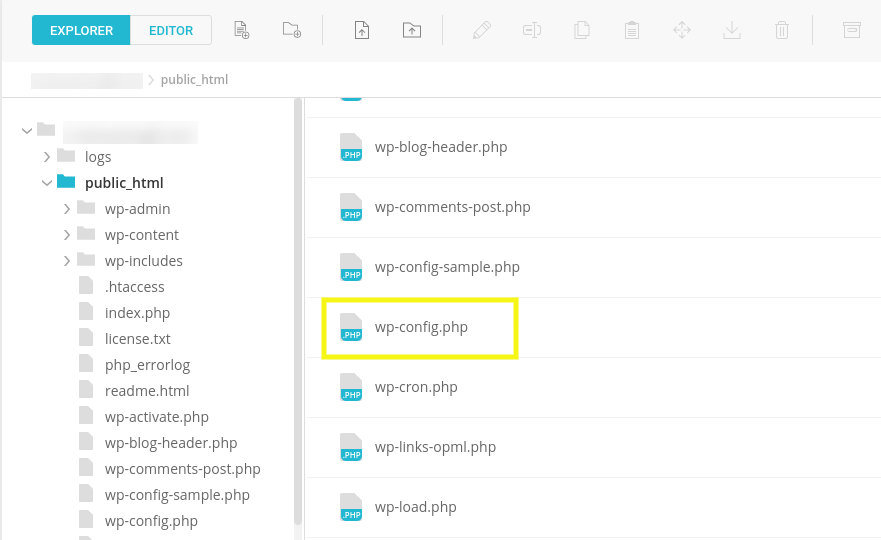
Dans ce fichier, recherchez /* That’s all, stop editing! Happy blogging. */. Au-dessus, ajoutez le bout de phrase suivant:
/* Multisite */
define( 'WP_ALLOW_MULTISITE', true );
Quand vous aurez terminé, enregistrez les changements dans votre fichier.
Étape 5 : Installer Multisite sur WordPress
Maintenant, vous pouvez vous reconnecter à votre panneau d’administration WordPress. Naviguez vers Outilset sélectionnez le Configuration du réseau option:

Vous devrez créer un nom pour votre réseauet attribuez les droits de super administrateur à quelqu’un (si ce n’est pas vous-même). Veillez à inclure son adresse électronique ici :
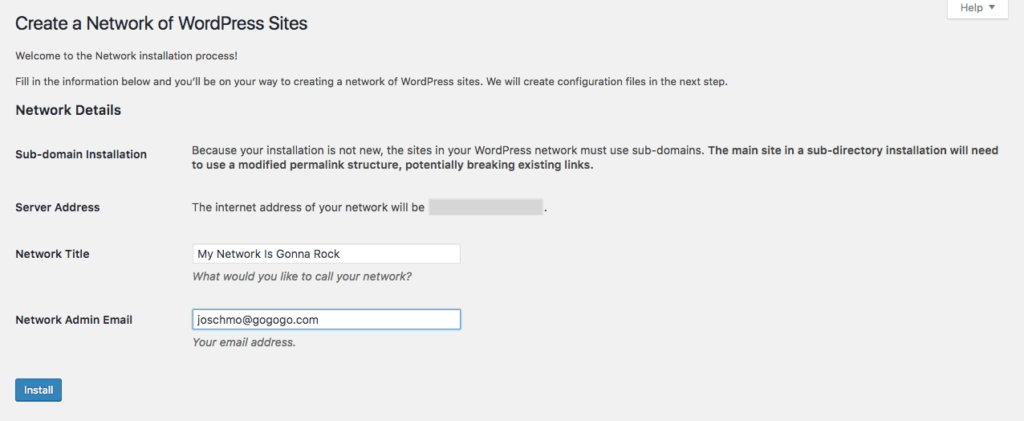
Notez que si votre installation de WordPress était nouvellevous ne verriez pas l’icône Installation du sous-domaine L’avis montré ci-dessus. Elle est là pour nous faire savoir que nous ne pouvons pas utiliser de sous-répertoires. Cependant, si votre site est nouveau, vous aurez le choix de l’option de configuration que vous préférez.
Quand vous êtes prêt, cliquez sur le Installer bouton. Si votre hébergeur et votre panneau de configuration exigent que vous créiez un sous-domaine générique avant de poursuivre, vous recevrez un message avant de pouvoir continuer. Dans ce cas, vous pouvez suivre les instructions de WordPress pour configurer les sous-domaines génériques.
Étape 6 : Activer le réseau
Il est maintenant temps d’activer le réseau Multisite. Sur l’écran suivant, vous allez voir deux bouts de code. L’un est le code que vous devez ajouter à votre wp-config.php et l’autre contient du code à ajouter à votre fichier .htaccess fichier :
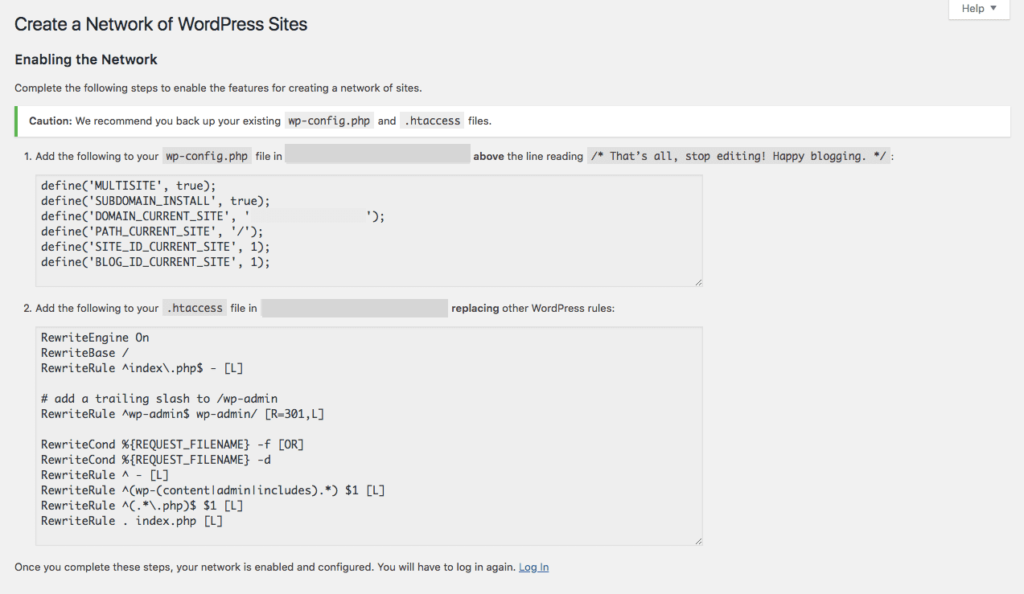
Retourner à votre gestionnaire de fichiers ou votre client FTP. Assurez-vous d’avoir activé l’option permettant de révéler les fichiers cachés, et ouvrez wp-config.php une fois de plus. Collez le bout de phrase correspondant en suivant les instructions de WordPress, puis enregistrez vos modifications et fermez le fichier.
Ensuite, vous devrez modifier le fichier .htaccess fichier. Ce fichier est généralement caché sur le serveur, c’est pourquoi vous souhaitez s’assurer que tous les fichiers cachés sont exposés dans le gestionnaire de fichiers.
Si pour une raison quelconque, vous ne pouvez toujours pas voir .htaccessmais vous savez qu’il est là (une recherche dans votre gestionnaire de fichiers le confirmera), ajoutez “&showhidden=1&saveoption=1” à la fin de l’URL de votre gestionnaire de fichiers.
Une fois que vous avez localisé votre .htaccess ouvrez-le et collez le code correspondant fourni par WordPress, après l’icône RewriteEngine On . Enregistrez les modifications apportées au fichier, puis connectez-vous à nouveau à WordPress.
C’est fait ! Vous avez installé et activé WordPress Multisite avec succès. Cependant, il est maintenant temps d’apprendre à utiliser cette fonctionnalité.
Comment utiliser et gérer WordPress Multisite ⚙️
Comme vous l’avez probablement déjà remarqué, WordPress a un aspect un peu différent lorsqu’il est configuré pour Multisite (surtout si vous êtes le super administrateur). Notamment, il y aura un Mes sites ajouté à votre barre de menu supérieure :
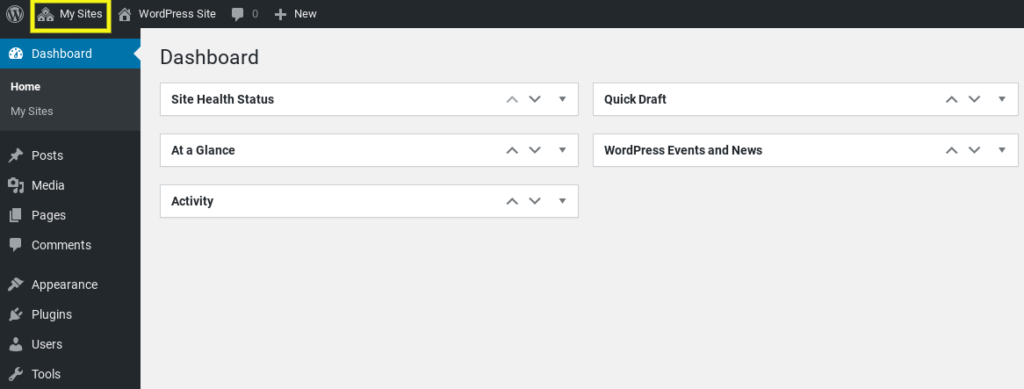
Voyons donc ce que vous pouvez faire avec ces nouvelles options, notamment :
- Configurer vos paramètres réseau
- Ajout de nouveaux sites et utilisateurs
- Installation de plugins et de thèmes
- Exécution des mises à jour
Configuration de vos paramètres réseau
La première chose à faire ici est de configurer vos paramètres réseau. À partir du tableau de bord de l’administrateur réseau, naviguez jusqu’à Paramètres > ; Paramètres du réseau. Puisque vous avez déjà créé le Titre du réseau et Administrateur réseau (c’est-à-dire le super administrateur), vous pouvez faire défiler la page pour configurer l’enregistrement, les utilisateurs et d’autres paramètres :
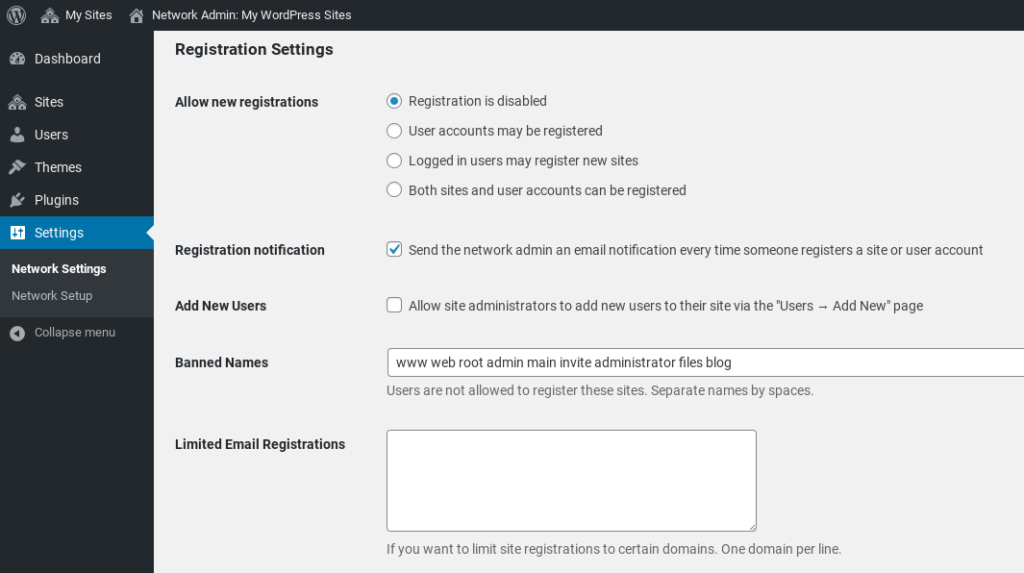
Enregistrement Les paramètres dictent si oui ou non les gens peuvent s’inscrire pour créer leurs propres sites sur votre réseau. Vous pouvez également accorder aux administrateurs de sites la possibilité d’affecter de nouveaux utilisateurs.
Nouveau site Ces paramètres vous permettent de créer des messages personnalisés que les nouveaux administrateurs recevront lorsqu’ils commenceront à créer du contenu sur votre réseau Multisite. Télécharger Les paramètres du système de gestion de l’information permettront à vos administrateurs et autres utilisateurs de rester vigilants.en limitant les types de fichiers de contenu qu’ils peuvent télécharger sur leurs sites et la taille de ces fichiers.
Sur cette page, vous pouvez également changer la langue par défaut pour votre réseau de sites. En outre, il existe une option permettant d’activer les paramètres de menu, de sorte que les administrateurs de vos sites individuels ont la possibilité de choisir les plugins qu’ils souhaitent activer.
Lorsque vous avez terminé la configuration de vos paramètres réseau, cliquez sur le bouton Enregistrer les modifications bouton au bas de la page.
Ajouter de nouveaux sites et utilisateurs
Bien que l’interface soit essentiellement la même qu’auparavant, vous remarquerez qu’il y a un nouveau module appelé Sites. C’est ici que vous trouverez la liste de vos sites au sein du réseau, et que vous pourrez en créer un nouveau en cliquant sur l’icône Ajouter un nouveau site bouton :
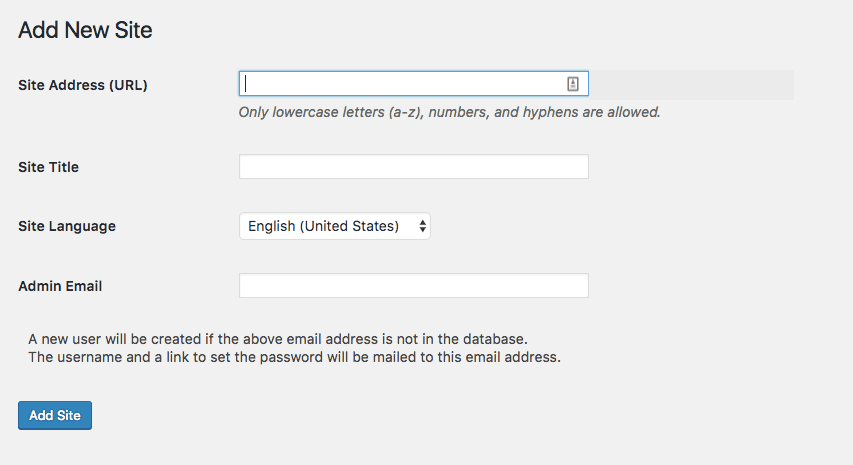
L’installation est simple. Créez l’adresse Web et le titre du site, puis désignez un administrateur pour le gérer. Le nouveau site Web s’affichera lorsqu’un utilisateur se connectera à WordPress avec cette adresse électronique. S’il ne sait pas où regarder, vous pouvez l’orienter vers le site Web de WordPress. Mes sites dans la barre de menu supérieure.
Si vous voulez configurer les paramètres et les utilisateurs du site encore plus loin, cliquez sur Sites > ; Tous les sites. Sélectionnez ensuite le Modifier sous le nom du site. Vous pouvez y affecter différents utilisateurs au site, modifier leurs rôles et activer ou désactiver les thèmes auxquels ils ont accès.
Vous pouvez ajouter de nouveaux utilisateurs en naviguant vers Utilisateurs > ; Ajouter nouveau dans le tableau de bord d’administration. Vous y verrez une liste de tous vos utilisateurs. Vous pouvez également utiliser ce module pour ajouter et supprimer des utilisateurs pour votre réseau et vos sites, comme vous le feriez sur une installation WordPress ordinaire.
Installation des thèmes et des plugins
Lorsque vous êtes prêt à affecter des thèmes et des plugins WordPress à un réseau Multisitevous avez plusieurs options. Comme nous l’avons mentionné précédemment, vous pouvez sélectionner chaque site individuel et personnaliser les thèmes WordPress qui seront disponibles pour lui.
De plus, si vous allez dans votre Thèmes dans la barre latérale, vous verrez ces options :

Ici, vous pouvez activer un thème unique à utiliser sur l’ensemble du réseau, si vous voulez que tout le monde construise ses sites avec un design cohérent. Pour ce faire, cliquez sur Activation du réseau.
Les plugins diffèrent des thèmes en ce sens que vous n’avez qu’une seule option. Vous pouvez les activer uniquement pour l’ensemble du réseau:

Il n’y a aucun moyen de choisir les plugins qui seront mis à la disposition des différents sites. Ceci étant dit, si vous avez coché la case Menu mentionnées ci-dessus, vos administrateurs peuvent choisir d’activer ou de désactiver certains plugins à tout moment.
Bien sûr, votre plugins de votre ancienne installation de WordPress seront toujours désactivés. si vous utilisez un site existant. C’est donc le bon moment pour les remettre en service.
Exécution des mises à jour
En ce qui concerne la sécurité, WordPress Multisite est similaire aux installations WordPress ordinaires, à site unique. Pour que tous vos sites restent sécurisés, vous devrez rester au courant des éléments suivants Mises à jour du noyau de WordPressainsi que celles des plugins et des thèmes.
Lorsque vous voyez une notification de mise à jour dans votre tableau de bord, la mise à jour s’applique à l’ensemble du réseau. En effet, il n’existe qu’une seule version de WordPress, de chaque plugin et de chaque thème sur votre serveur. Seule la version maître qui se trouve dans votre tableau de bord réseau devra être mise à jour.ce qui vous évitera d’avoir à vous connecter à chaque site individuel.
La seule différence entre les mises à jour multisites et les mises à jour standard est que ce processus nécessite désormais deux étapes. La première consiste à installer la mise à jour dès réception de la notification. Ensuite, vous devrez pousser la mise à jour vers tous vos sites.
Comment utiliser le mappage de domaine WordPress Multisite ?
Une fois que vous avez configuré votre domaine principal du réseau, installé WordPress et activé Multisite, vous pouvez commencer à ajouter de nouveaux sites au réseau. Si vous vous contentez d’utiliser des sous-domaines et des sous-répertoires pour nommer vos sites comme détaillé dans le processus ci-dessus, alors vous n’aurez pas besoin de cette fonctionnalité et pourrez passer à la section suivante de ce guide. Toutefois, si vous souhaitez donner à vos sites des noms de domaine personnalisés, continuez à lire.
Le mappage de domaine multisite de WordPress est le processus par lequel vous attribuez un nom de domaine personnalisé (par exemple https://werdpressnerds.com) vers l’un des sous-domaines de votre réseau. Oui, vous pouvez mettre en œuvre WordPress Multisite avec plusieurs domaines !
Depuis WordPress 4.5, le mappage de domaine est devenu une fonctionnalité native de WordPress, ce qui signifie qu’un plugin WordPress n’est plus nécessaire pour réaliser ce processus. Vous pouvez vous en charger vous-même si vous trouvez que les sous-domaines et les sous-répertoires ne font pas l’affaire.
Vous pouvez suivre ce processus pour chaque site auquel vous souhaitez accorder un nom de domaine personnalisé :
- Acheter un nouveau domaine et installer un certificat SSL (Secure Sockets Layer)
- Mapper le domaine dans le DNS
- Ajouter le domaine personnalisé dans WordPress
Étape 1 : Acheter un nouveau domaine et installer un certificat SSL (Secure Sockets Layer)
La personne qui gérera le sous-site doit acheter un nom de domaine. Si vous ne l’avez pas encore fait, vous pouvez l’acquérir par l’intermédiaire de votre société d’hébergement web. Il suffit de rechercher le nom de domaine que vous souhaitez utiliser et de l’ajouter à votre compte.
De plus, WordPress recommande que chaque site sur un Multisite ait sa propre connexion cryptée. Lorsque vous terminez le processus de configuration du domaine personnalisé, assurez-vous d’installer un certificat SSL (Secure Sockets Layer) pour plus de sécurité.
Étape 2 : mapper le domaine dans le DNS
Cette étape varie en fonction de la société d’hébergement Web que vous utilisez pour obtenir et gérer vos domaines. Cependant, tant que vous vous créez votre domaine dans le même compte que votre hébergeur. et le domaine primaire du réseau, cela devrait être un processus rapide et relativement indolore.
Note : Si votre domaine n’est pas sur le même comptevous pouvez envisager de le transférer maintenant. Si vous avez l’intention de répéter ce processus pour plusieurs sites Web, il est préférable de tout avoir en un seul endroit.
Nous vous recommandons de faire une recherche sur Google pour trouver les instructions de votre hébergeur spécifique concernant le Multisite et le mappage personnalisé des domaines. Cependant, vous devrez probablement suivre ces étapes de base :
- Depuis votre compte d’hébergement ou de domaine, accédez à votre système de gestion de domaine. Il devrait y avoir un certain nombre d’options pour actions que vous pouvez entreprendre sur votre domaine. L’action que vous recherchez doit être similaire à “Attribuer un domaine à votre compte cPanel”.
- Sélectionnez le domaine que vous voulez attribuer un nom de domaine personnaliséet l’ajouter à votre réseau Multisite. Vous pouvez ensuite choisir l’option qui en fera un “domaine supplémentaire”.
- Ensuite, vous devriez être en mesure de donner à votre domaine un répertoire unique. Le site principal de votre réseau se trouvera à l’adresse suivante public_html/. Par conséquent, le vôtre devra être à public_html/[your site’s name here].
cPanel vous demande également de donner à ce site un nom de sous-domaine. Lorsque vous avez terminé la configuration, allez-y et attribuez le domaine. Essentiellement, vous avez créé un sous-domaine pour votre réseau Multisite et l’avez masqué avec un nom de domaine personnalisé.
Étape 3 : Ajouter le domaine personnalisé dans WordPress
Enfin, vous devez faire la connexion entre votre domaine personnalisé maintenant connecté et votre réseau Multisite. Pour ce faire, retournez sur WordPress. Ensuite, sous Sites, cliquez sur Ajouter un nouveau:

Dans la section Adresse du site (URL) , vous pouvez add votre nouveau domaine personnalisé sur le réseau. Suivez ensuite les instructions ci-dessus pour configurer un nouveau site, attribuer des utilisateurs et appliquer des thèmes et des plugins.
Ressources, plugins et thèmes utiles pour WordPress Multisite ?
Comme pour tout ce que vous faites sur WordPress, il est important de s’assurer que vous utilisez les meilleurs outils et ressources pour travailler de manière productive et efficace. Bien que vous deviez toujours respecter les mêmes bonnes pratiques pour la gestion et la maintenance de tout site WordPress, il y a… quelques différences clés dans les ressources que vous utiliserez dans le cadre d’une installation multisite.
Multisite est peut-être une fonctionnalité inhérente à WordPress aujourd’hui, mais elle n’est pas totalement compatible avec tout ce que nous utilisons sur une installation à site unique. Jetons donc un coup d’œil à quel type d’hébergement web, de thèmes WordPress et de plugins vous devriez utiliser, afin de privilégier la qualité, les performances et la sécurité de votre réseau.
Hébergement WordPress Multisite
Est-ce que l’hébergement est vraiment important pour WordPress Multisite, à part l’utilisation d’un hébergeur de bonne réputation ? Absolument.
Tout d’abord, vous devez prendre en compte le fait que vous ne faites pas tourner un seul site WordPress sur ce plan d’hébergement ; vous gérez de nombreux sites WordPress sur celui-ci. Vous voudrez donc travailler avec un fournisseur d’hébergement web qui :
- Connaît WordPress
- Offre des plans spécialisés pour l’hébergement multisite de WordPress.
- Est capable de fournir une assistance aux clients qui souhaitent mettre en place des réseaux Multisite sur leurs serveurs.
Deuxièmement, vous devez tenir compte de la pression que tous ces sites vont exercer sur votre serveur. Si votre intention est de créer un réseau avec quelques petits blogs ou sites statiques, alors l’hébergement partagé ou en nuage peut convenir.
Cependant, si votre réseau est plus important, il est préférable d’opter pour l’hébergement en ligne. qui offrent plus de bande passante, de stockage et de contrôle. sur la sécurité et les performances de votre serveur. Un serveur privé virtuel (VPS) est généralement votre meilleur choix.
L’un des fournisseurs d’hébergement géré que nous recommandons vivement à nos clients est Kinsta* :
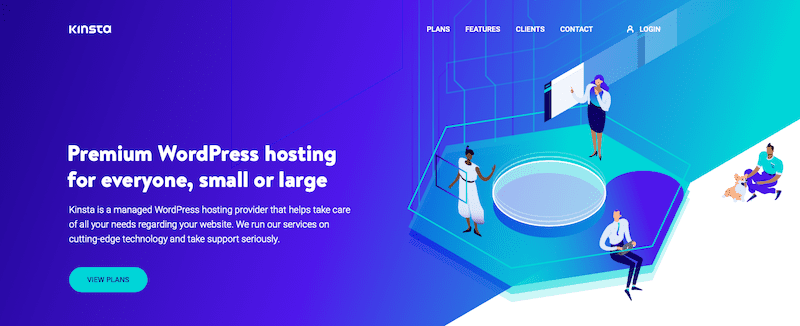
En plus d’être un fournisseur d’hébergement fiable pour WordPress, Kinsta propose également les services suivants Support multisite pour ses clients. Les plans Pro de Kinsta comprennent une assistance pour le mappage des domaines, au cas où vous voudriez décharger ce travail sur quelqu’un d’autre.
Cet hébergeur propose également ses services sur technologie d’avant-gardeet prend le support au sérieux. Il est spécialisé dans les sites WordPress à fort trafic, donc si vous en avez un, c’est un partenaire idéal.
Thèmes WordPress Multisite
Ensuite, nous allons parler des thèmes WordPress pour Multisite. Pour rappel, sur Multisite, les thèmes WordPress ne peuvent être installés et utilisés que dans les cas suivants activés pour être utilisés sur des sites individuels que par le super administrateur..
Si vous vous demandez quels sont les thèmes WordPress qui peuvent être utilisés sur Multisite, la bonne nouvelle est que il n’y a vraiment aucune restriction. Les thèmes WordPress ne sont généralement pas conçus explicitement pour les sites WordPress uniques ou les réseaux multisites.
Ceci étant dit, si vous réfléchissez à la raison pour laquelle vous créez un réseau Multisite en premier lieu (ainsi qu’à la manière dont il est configuré), un thème WordPress peut s’avérer utile. un thème polyvalent ou multi-concept est un choix judicieux.. Si votre objectif est de n’installer que quelques fichiers de thème, un thème polyvalent offre néanmoins à vos utilisateurs la possibilité de choisir les types de conception et de fonctionnalités qu’ils utilisent pour construire leurs sites individuels.
Si vous êtes à la recherche de thèmes WordPress polyvalents de haute qualité pour ajouter à votre réseau Multisite, vous pouvez commencer avec ces choix de premier ordre:
- Thème X
- Kalium
- Points saillants
- TheGem
- Décoder
Vous pouvez également consulter notre article sur certains des thèmes WordPress les plus rapides à considérer.
Plugins WordPress Multisite
Enfin, mais certainement pas le moins important, nous devons examiner quels plugins WordPress vous pouvez utiliser avec Multisite. Tout comme les thèmes, les plugins ne peuvent être installés et activés que par le super administrateur.
Comme nous l’avons mentionné précédemment, les plugins peuvent être problématiques pour un réseau WordPress Multisite. C’est pourquoi vous devez toujours prêter attention à la convivialité Multisite d’un plugin avant de l’installer ou de l’acheter. En général, le développeur du plugin indique s’il fonctionne ou non avec Multisite. Vérifiez toujours cette information avant de vous engager.
Pour vous épargner la peine de chercher des plugins WordPress Multisite, en voici quelques-uns que vous devriez connaître.
Duplicator Pro
Si votre plan d’hébergement web ne comprend pas de services de clonage ou de migration, il n’y a pas lieu de s’inquiéter. Le plugin* Duplicator Pro aide les utilisateurs à gagner du temps lorsque créer de nouveaux sites de conception similaire sur un réseau multisite..
L’équipe derrière Duplicator Pro se consacre à vous apporter l’une des solutions de sauvegarde et de restauration les plus simples disponibles dans l’espace WordPress. De plus, avec tant de témoignages d’utilisateurs fantastiquesil est facile de comprendre pourquoi les gens font confiance à ce plugin pour sauvegarder et dupliquer un site web d’un serveur ou d’un domaine à un autre !
iThemes Security Pro
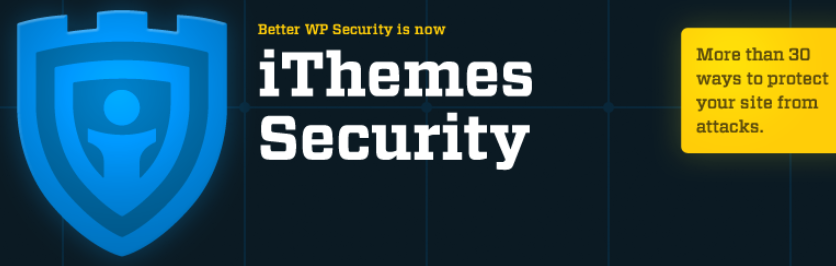
Vous avez le dernier mot sur les plugins que les administrateurs utilisent sur leurs sites, il est donc important que vous leur donniez les outils nécessaires pour réussir. Une grande partie de cela – surtout lorsque vous avez un grand nombre de sites web partageant le même espace serveur – est de leur donner un plugin de sécurité. plugin de sécurité qui fonctionnecomme iThemes Security Pro. Non seulement ce plugin prend en charge Multisite, mais il est également inclus dans nos plans Perform.
D’autres plugins WordPress à considérer incluent White Label Branding, User Role Editor, User Switching, et Yoast SEO. Ces outils peuvent s’avérer très utiles pour gérer les utilisateurs sur le réseau, optimiser votre contenu et garantir la cohérence de votre image de marque.
Questions fréquemment posées?
Ai-je besoin de WordPress Multisite ?
Vous n’avez jamais besoin de d’utiliser WordPress Multisite. Il s’agit d’une option utile pour gérer plusieurs sites qui sont connectés et partagent une image de marque similaire. Cependant, vous pouvez aussi simplement créer une installation et un domaine WordPress distincts pour chaque site Web.
Comment utiliser WordPress Multisite ?
Afin d’utiliser WordPress Multisite, vous devez d’abord l’activer. Cela implique d’apporter quelques modifications à certains des fichiers de base de votre site web, comme décrit ci-dessus. Une fois la fonctionnalité activée, vous pouvez vous lancer dans la création et la gestion de votre réseau.
WooCommerce est-il compatible avec le multisite ?
Oui, vous pouvez utiliser Multisite avec WooCommerce. Le processus de mise en place est le même que pour WordPress Multisite, mais vous aurez besoin du plugin WooCommerce installé et activé. Une fois qu’il est actif sur le site d’administration du réseau principal, vous pouvez l’utiliser pour créer plusieurs boutiques connectées.
Conclusion
Comme vous pouvez le voir, WordPress Multisite a un certain nombre d’applications utiles pour le développeur ou le webmaster WordPress qui espère… gérer plusieurs sites Web à partir d’un seul domaine. Il vous permet de les gérer tous à partir d’un seul endroit pratique : votre tableau de bord WordPress.
Il est important de se rappeler que, en tant que super administrateur d’un réseau multisite, vous êtes responsable de tous les sites connectés. Si vous êtes nerveux à l’idée de gérer ce réseauEn plus de la sécurité habituelle et de la surveillance des performances, vous pouvez faire appel à Weapzy pour soulager un peu de cette pression. Nos plans d’entretien peuvent vous aider à rationaliser et à simplifier la maintenance et la gestion de votre site !
Si vous avez apprécié cet article, alors vous apprécierez vraiment les services de gestion et d’assistance 24/7 des sites WordPress que Weapzy vous propose ! Associez-vous à l’équipe qui offre tous les aspects des services d’assistance premium de WordPress.
Optimisation de la vitesse, modifications illimitées du site Web, sécurité, assistance 24/7, ou même la gestion de site en marque blanche pour les agences et les indépendants, sont à portée de clics. N’hésitez pas